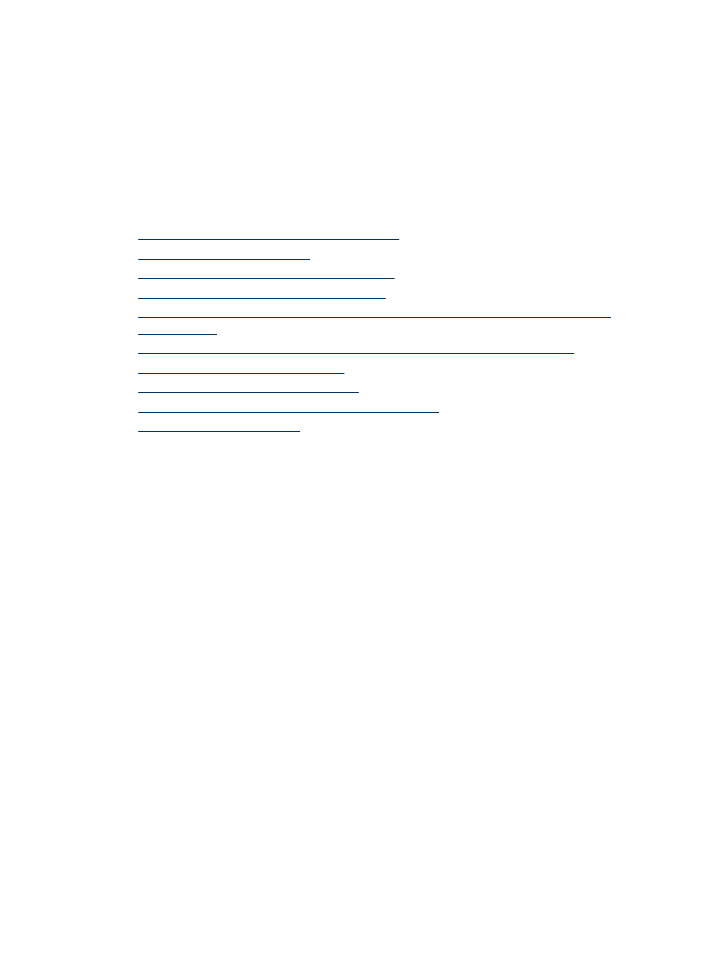
Lösung 2: Papier überprüfen
Wenn die gedruckten Dokumente vertikale Streifen aufweisen, wurden das Papier bzw.
die Druckmedien ggf. nicht korrekt gehandhabt oder aufbewahrt. Wechseln Sie keine
Tintenpatronen aus, um ein Problem mit vertikalen Streifen zu beheben.
Kapitel 7
88
Beheben von Problemen
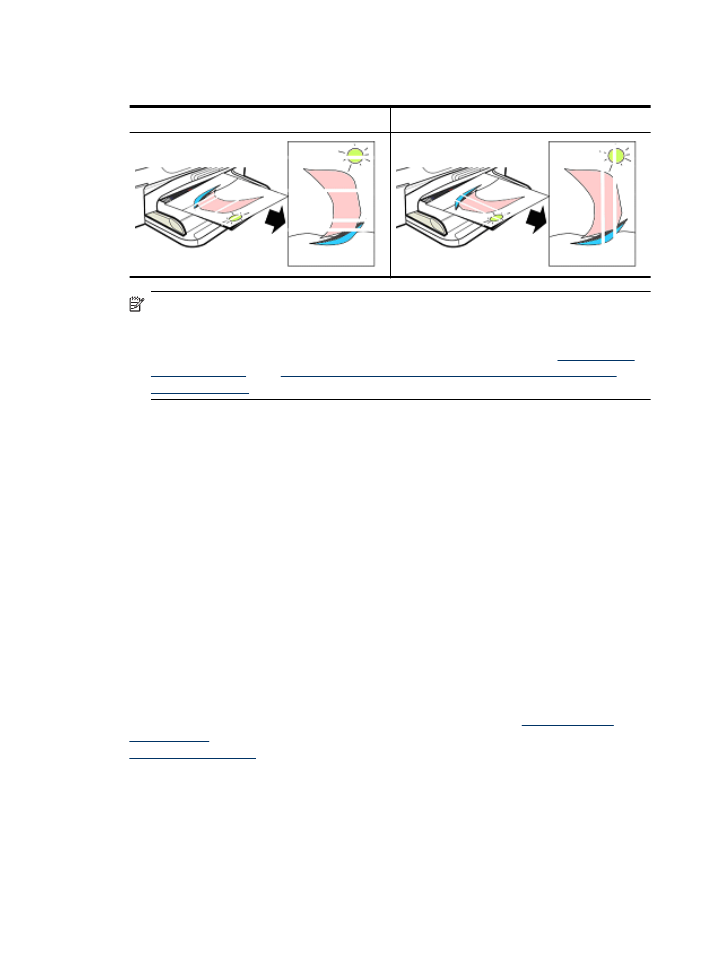
Die Bilder weiter unten zeigen den Unterschied zwischen vertikalen und horizontalen
Streifen.
Horizontale Streifen
Vertikale Streifen
Hinweis Streifen auf einem kopierten Dokument sind normalerweise ein Hinweis
dafür, dass das Scannerglas oder der Kunststoffstreifen im automatischen
Vorlageneinzug (ADF) verschmutzt ist. Weitere Informationen zum Reinigen des
Scannerglases und des Kunststoffstreifens im ADF finden Sie unter
Reinigen der
Scannervorlage
bzw.
So reinigen Sie den Kunststoffstreifen im automatischen
Vorlageneinzug:
.
Verwenden Sie ausschließlich Papiertypen und Druckmedien, die für den jeweiligen
Druckauftrag geeignet sind, und achten Sie darauf, dass Sie das Papier und die
Druckmedien korrekt handhaben und aufbewahren:
•
Legen Sie das Papier mit der zu bedruckenden Seite nach unten in das Zufuhrfach
ein. (Viele Papiertypen besitzen eine zu bedruckende und eine nicht zu bedruckende
Seite.)
•
Stellen Sie sicher, dass das Papier nicht verknittert oder gewellt ist. Legen Sie nur
sauberes, knitterfreies Papier in das Produkt ein.
•
Normalpapier eignet sich für Textdokumente. Für Fotos ist HP Advanced Fotopapier
die erste Wahl.
•
Probieren Sie einen anderen Papiertyp aus. Bei weniger saugfähigem Papier treten
häufiger Druckfehler auf. HP Tinten und HP Papier wurden bei der Entwicklung
aufeinander abgestimmt.
•
Lagern Sie Fotopapier in der Originalverpackung und in einem wieder
verschließbaren Kunststoffbeutel. Lagern Sie das Papier auf einer ebenen Fläche an
einem kühlen, trockenen Ort. Legen Sie Fotopapier erst vor dem jeweiligen
Druckauftrag ein, und legen Sie das unbenutzte Papier wieder in die Verpackung.
Weitere Informationen zur Papierauswahl finden Sie im Abschnitt
Auswählen von
Druckmedien
. Weitere Informationen zum Einlegen von Papier finden Sie im Abschnitt
Einlegen von Medien
.
Starten Sie nach den oben stehenden Schritten den Druckauftrag erneut.
Sollte das Problem weiterhin bestehen, fahren Sie mit der nächsten Lösung fort.
Schlechte Druckqualität und unerwartete Ausdrucke
89